Hogyan lehet eltávolítani egy fék AutoCAD vagy 8 közös problémák
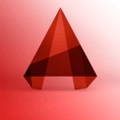
Problémák az AutoCAD
Az első és legfontosabb pont, hogy ügyeljen arra, hogy ha hardveres gyorsítással. Használata nagyon nem rossz eltávolítja a legtöbb fékek AutoCADe a számítógép teljesítményét. (Bár néhány felhasználó megjegyezte lassul, ha be van kapcsolva.) De minden esetben, érdemes játszani, és kövesse nyomon a munka előtt és után váltás.
Eszközök - Beállítások - System fül - Teljesítménydiagramok

Amikor váltás ablakok között lehet késedelem képmegjelenítésének
Az ok lehet használni menedzser panel rétegek.
A megoldás: egyszerűen távolítsa el az oldalsáv manager
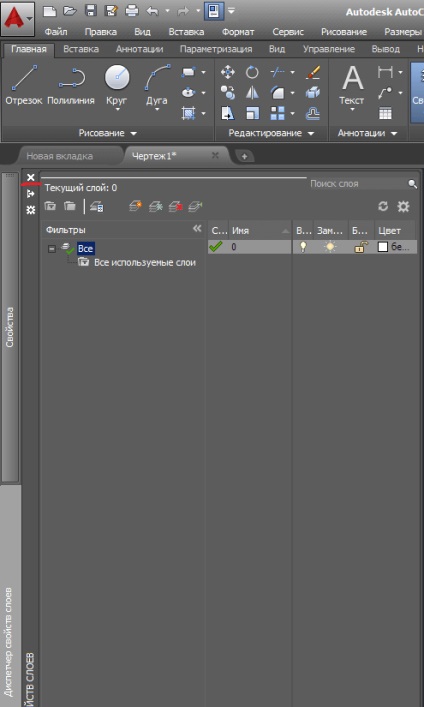
Csak győződjön meg róla, hogy ki van kapcsolva, és ezt a beállítást. Ez javítja a teljesítményt, ha a rajz használ sok rétegből áll.
Fóliatulajdonságokat Manager - Beállítások - Használt fóliák (vagy a parancssorban regisztrálni SHOWLAYERUSAGE 0)
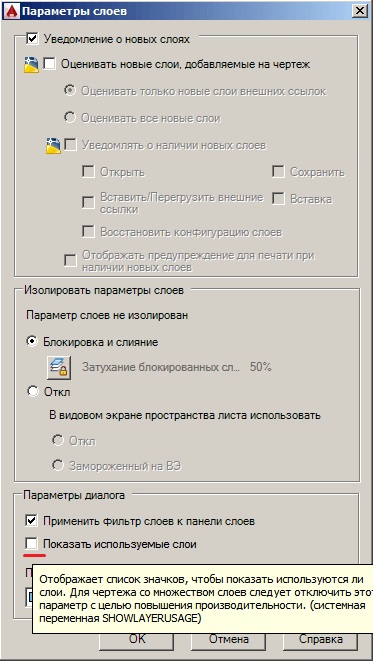
A baj akkor fordulhat elő, ha dolgozik, vonalak, vagy inkább, ha lebeg a kurzort az átfedő objektumok, majd segítségével válassza ki a Disable Kör
menü Service - Szerkesztési beállítások - Tab Váltás - kikapcsolása
Vagy megint kapcsolja ki ezt a módot az alkalmazkodás panel, vagy a parancssorban SELECTIONCYCLING 0
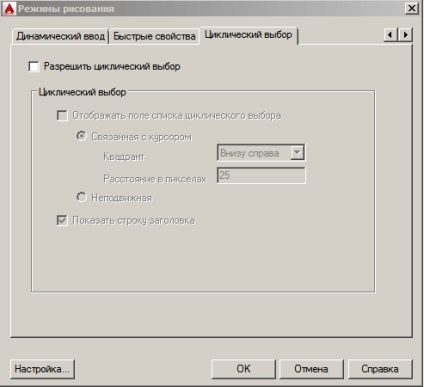
Ha egy lebegő parancssori ablak is látható, megfagy és kisebb rándulások.
Ez az út kezeljük ctrl + 9 vagy menüpont View - paletták - Parancssor
Kikapcsolása rajzolás közben az összes lebegő panel (billentyűzet Ctrl + 1 - Ctrl + 9)
Nagyon fékek animáció az építési vonalak, vonalláncok, stb
Az AutoCAD a parancssorba _vtoptions. Vegye ki az összes kullancsot a legördülő mezőben.
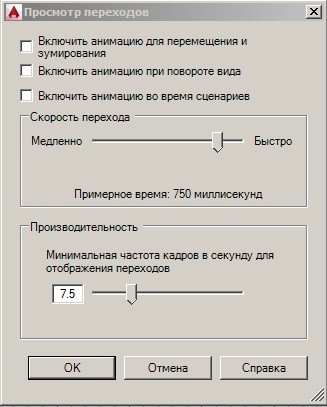
AutoCAD lassulni kezd kíméletlenül, ha dolgozik lap. Váltáskor a lapot a lap lefagy és otzhiraet teljes memóriát.
Valószínűleg fogja használni ANNOALLVISIBLE csapat 0
Íme néhány példa a beállításokat, amely megváltoztathatja az ismerős és kényelmes kis dolog, hogy én minden nap használja a munkájukat. De játszott ezekkel a paraméterekkel, lehetséges, hogy az AutoCAD nem gátolt. A második rész a cikk.